在使用Windows 10操作系统的过程中,用户时常会遇到没有声音的问题。这不仅影响了日常工作,更影响了娱乐体验。那么当Windows 10系统没有声音时,我们该如何设置和解决呢?本文将为您详细介绍一些实用的方法。
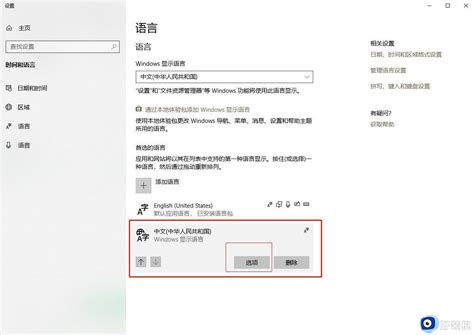
右键点击任务栏右下角的音量图标,选择“声音”选项。
在弹出的对话框中,切换到“播放”标签页。
查看显示的音频设备列表,找到您正在使用的音频设备,右键点击它,选择“设为默认设备”。
点击“确定”以保存设置。
点击“开始”按钮,输入“设备管理器”,并打开它。
在设备管理器中,找到“声音、视频和游戏控制器”,展开该选项。
找到你的音频设备,右键点击它,选择“更新驱动程序”。
选择“自动搜索更新的驱动程序软件”,系统将会自动查找并安装更新。
点击“开始”菜单,选择“设置”。
在设置窗口中,选择“更新与安全”。
找到“故障排除”选项,点击进入。
在“故障排除”页面中,点击“其他故障排除工具”。
找到“播放音频”,点击“运行故障排除工具”。
系统将自动检查音频问题,并提供修复建议。
按下“Windows+X”组合键,选择“Windows PowerShell(管理员)”或“命令提示符(管理员)”。
在命令行窗口中输入以下命令并按回车键:sfc /scannow
等待系统扫描完成,修复发现的问题。
当您在使用Windows 10时遇到没有声音的问题,不妨按照以上步骤逐一检查与修复。解决声音问题的关键在于细心观察与耐心操作。希望本文能够帮助您找到解决方法,享受愉快的电脑使用体验。如果所有尝试都无法修复,您可以考虑寻求专业技术人员的帮助,或者咨询计算机厂家客服,进一步解决问题。